Labākā bezmaksas un maksas Syslog Server programmatūra operētājsistēmai Windows

Syslog Server ir svarīga IT administratora arsenāla sastāvdaļa, it īpaši, ja runa ir par notikumu žurnālu pārvaldību centralizētā vietā.

Mūsdienās plaši tiek izmantoti daudzi dažādi VPN protokoli, un daudzi VPN pakalpojumu sniedzēji saviem lietotājiem piedāvā dažādas iespējas. Dažreiz šī izvēle ir iebūvēta savienojuma lietotnē vai dažreiz tā ir vienkārši trešās puses VPN rīku konfigurācijas opcija.
Populārākie protokoli ir PPTP (point-to-point tunelēšanas protokols), L2TP/IPSec (2. slāņa tunelēšanas protokols) un OpenVPN.
1. daļa: kā padarīt savu VPN drošāku?

VPN pēc noklusējuma ir aprīkoti ar lieliskām drošības funkcijām, taču tas nenozīmē, ka VPN nevar “uzlauzt”. Ja vēlaties nodrošināt lielāku VPN drošību, varat skatīt dažus tālāk sniegtos papildu norādījumus.
Mainiet VPN protokolu
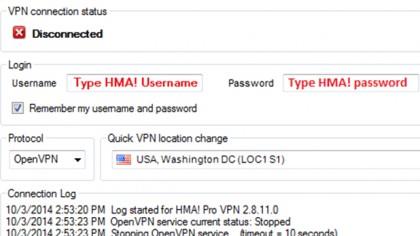
Nav tikai viena veida VPN protokola. Mūsdienās plaši tiek izmantoti daudzi dažādi VPN protokoli, un daudzi VPN pakalpojumu sniedzēji saviem lietotājiem piedāvā dažādas iespējas. Dažreiz šī izvēle ir iebūvēta savienojuma lietotnē vai dažreiz tā ir vienkārši trešās puses VPN rīku konfigurācijas opcija.
Populārākie protokoli ir PPTP (point-to-point tunelēšanas protokols), L2TP/IPSec (2. slāņa tunelēšanas protokols) un OpenVPN.
Īpaši, ja instalējat šos protokolus mobilajās ierīcēs vai Flash VPN maršrutētājos, PPTP un L2TP var uzskatīt par labākajām iespējām. Iemesls ir tāpēc, ka šos protokolus ir viegli konfigurēt. Daudzos gadījumos jums ir nepieciešams tikai servera nosaukums, lietotājvārds un parole.
Tomēr varat izmantot arī atvērto VPN. Būtībā PPTP ir “uzlauzts” – PPTP izmanto 128 bitu šifrēšanu (vāju šifrēšanu), un sākotnējo savienojuma un autentifikācijas procesu var bloķēt un uzlauzt. Starp iepriekšminētajiem protokoliem PPTP ir ātrākais protokols, jo tam ir viszemākā šifrēšana.
L2TP protokols ir drošāks. Bet šim protokolam ir garāks šifrēšanas process, un tas ir lēnākais no protokoliem.
OpenVPN ir labākais no iepriekš minētajiem protokoliem: tas ir diezgan ātrs, ātri atjaunojas pēc zaudēta savienojuma un nodrošina mums jau sen zināmo drošību. Ja jums rodas jautājums, OpenVPN ir jums labākā izvēle.
2. daļa: VPN programmatūra

Viena no problēmām, izveidojot savienojumu ar VPN, ir tāda, ka, ja VPN savienojums neizdodas — ja VPN serveris ir atvienots vai tam ir slikts savienojums, jūsu datoram nekavējoties būs nepareiza interneta adrese. Bet jūs pat nezināt, ka tas notiek.
Un tāpēc jums vajadzētu meklēt alternatīvu lietojumprogrammu atbalstu. Lai nodrošinātu, ka VPN savienojuma zuduma vai lēna savienojuma gadījumā joprojām varat izmantot alternatīvu lietojumprogrammu. Būtībā, ja neveidojat savienojumu, izmantojot VPN, nevar izveidot savienojumu ar visiem.
Dažas VPN savienojuma lietojumprogrammas, kuras varat izmantot, ja rodas VPN savienojuma kļūdas.
1. VPNetMon
VPNetMon ir viena no alternatīvajām lietotnēm, ko varat izmantot. Šī mazā lietojumprogramma ir paredzēta operētājsistēmai Windows, un jūs varat konfigurēt lietojumprogrammu, lai tā nekavējoties tiktu aizvērta, ja VPN “nomirst” un pēc tam VPN tiek restartēts.
Lai iestatītu VPNetMon, veiciet tālāk norādītās darbības.
1. Izveidojiet savienojumu ar savu VPN.
2. Restartējiet lietojumprogrammu un noklikšķiniet uz Opt.
3. Kreisajā rūtī redzēsit 2 IP adreses: iekšējo IP adresi (iepriekš) un VPN IP adresi (nākamā).
Lodziņā ar nosaukumu VPN IP Star t ievadiet savas VPN IP adreses pirmo numuru. Piemēram, ja VPN IP adrese ir 10.1.1.68 , VPN sākuma IP rāmis tiek ievadīts kā 10.
4. Blakus sadaļai A1 noklikšķiniet uz Pārlūkot un atrodiet lietojumprogrammu, kuru vēlaties vadīt, piemēram, utorrent.exe. Ja atzīmēsiet izvēles rūtiņu Vadība , lietojumprogramma tiks automātiski aizvērta, ja jūsu VPN būs bezsaistē. Ja atzīmēsiet opciju Auto, programma tiks restartēta, kad VPN "atgriezīsies".
2. DNS noplūdes

Atcerieties, ka DNS ir pakalpojums, ko jūsu dators izmanto, lai pārtulkotu URL, piemēram, techradar.com, IP adresēs.
Kad izveidojat savienojumu ar VPN, jūs automātiski izmantojat VPN pakalpojuma nodrošināto drošo DNS serveri. Izņemot gadījumus, kad jūsu dators regulāri izmanto DNS savienojumus, varat izlaist VPN. To sauc par DNS noplūdi, un to var izsekot ārējie "spēki".
Dažiem VPN klientiem ir iebūvēta DNS aizsardzība, taču, ja tā nav, varat pārbaudīt šeit . Tās atrašanās vieta jums “skaidri” pateiks, kur atrodas VPN. Ja tas neizdodas, varat ātri lejupielādēt lietojumprogrammu no lietojumprogrammas tīmekļa vietnēm, lai novērstu kļūdu.
3. IPv6 noplūdes
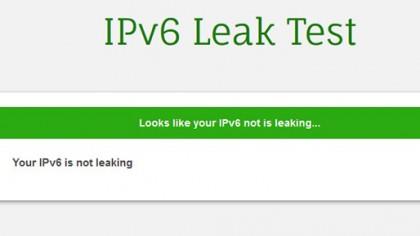
Lielākajai daļai interneta darbību mēs parasti izmantojam IPv4 versiju. Tomēr lieta ir tāda, ka IPv6 adreses (Internet Protocol Version 6) arī ir diezgan labas, un šī jaunā IP adrešu paaudze ir paredzēta, lai aizstātu IPv4 adreses versiju interneta aktivitātēs. Faktiski lietotāji neizmanto IPv6 adreses, bet viņu datori un klēpjdatori atbalsta IPv6 adreses.
IPv6 adrese darbojas ārpus VPN, un hakeri var to izmantot, lai noskaidrotu, kas jūs esat. Šo metodi neizmanto bieži, taču tā joprojām var notikt, un, lai to novērstu, vienīgais risinājums ir atspējot IPv6. Dažiem VPN klientiem ir iebūvēta funkcija IPv6 atspējošanai, bet dažiem nav. Un, lai manuāli atspējotu IPv6, veiciet tālāk norādītās darbības.
Sākot ar Windows Vista un Server 2008, Microsoft integrē un atbalsta IPv6 (Internet Protocol Version 6) adreses, un pēc noklusējuma ir iespējots IPv6. Šīs jaunās paaudzes IP adreses ir paredzētas, lai aizstātu IPv4 adreses interneta darbībās.
Ja vien jūsu tīkla savienojumam nav noteiktas īpašas prasības attiecībā uz IPv6, kuru ir maz, varat atspējot IPv6. Taču atšķirībā no citiem protokoliem jūs nevarat atspējot IPv6, atspējojot protokolu katrā tīkla saskarnē.
Labākais risinājums IPv6 atspējošanai ir caur reģistru.
Vispirms noklikšķiniet uz pogas Sākt , pēc tam meklēšanas lodziņā ievadiet regedit un nospiediet taustiņu Enter , lai atvērtu reģistra redaktora logu.
Reģistra redaktora logā dodieties uz atslēgu:
HKEY_LOCAL_MACHINE => SISTĒMA => CurrentControlSet => Pakalpojumi => TCPIP6 => Parametri
Ar peles labo pogu noklikšķiniet uz Parametri , atlasiet Jauns => DWORD (32 bitu) vērtība . Nosauciet šo jauno vērtību DisabledComponents un nospiediet taustiņu Enter.
Tagad ar peles labo pogu noklikšķiniet uz tikko izveidotās DisabledComponents vērtības un atlasiet Modificēt. Iestatiet DisabledComponents vērtību uz FFFFFFFF un pēc tam noklikšķiniet uz Labi .
Visbeidzot, restartējiet datoru, un IPv6 tiks atspējots visās saskarnēs.
Ja vēlaties tikai pārbaudīt, vai jūsu sistēmā nav noplūdes, varat apmeklēt šo vietni un palaist pārbaudi, kamēr ir izveidots savienojums ar VPN.
Skatiet tālāk dažus citus rakstus:
Veiksmi!
Syslog Server ir svarīga IT administratora arsenāla sastāvdaļa, it īpaši, ja runa ir par notikumu žurnālu pārvaldību centralizētā vietā.
Kļūda 524: iestājās taimauts ir Cloudflare specifisks HTTP statusa kods, kas norāda, ka savienojums ar serveri tika slēgts taimauta dēļ.
Kļūdas kods 0x80070570 ir izplatīts kļūdas ziņojums datoros, klēpjdatoros un planšetdatoros, kuros darbojas operētājsistēma Windows 10. Tomēr tas tiek parādīts arī datoros, kuros darbojas operētājsistēma Windows 8.1, Windows 8, Windows 7 vai vecāka versija.
Nāves zilā ekrāna kļūda BSOD PAGE_FAULT_IN_NONPAGED_AREA vai STOP 0x00000050 ir kļūda, kas bieži rodas pēc aparatūras ierīces draivera instalēšanas vai pēc jaunas programmatūras instalēšanas vai atjaunināšanas, un dažos gadījumos kļūdas cēlonis ir bojāts NTFS nodalījums.
Video plānotāja iekšējā kļūda ir arī nāvējoša zilā ekrāna kļūda. Šī kļūda bieži rodas operētājsistēmās Windows 10 un Windows 8.1. Šajā rakstā ir parādīti daži veidi, kā novērst šo kļūdu.
Lai paātrinātu Windows 10 sāknēšanu un samazinātu sāknēšanas laiku, tālāk ir norādītas darbības, kas jāveic, lai noņemtu Epic no Windows startēšanas un neļautu Epic Launcher palaist operētājsistēmā Windows 10.
Failus nevajadzētu saglabāt darbvirsmā. Ir labāki veidi, kā saglabāt datora failus un uzturēt kārtīgu darbvirsmu. Nākamajā rakstā tiks parādītas efektīvākas vietas, kur saglabāt failus operētājsistēmā Windows 10.
Lai kāds būtu iemesls, dažreiz jums būs jāpielāgo ekrāna spilgtums, lai tas atbilstu dažādiem apgaismojuma apstākļiem un mērķiem. Ja jums ir nepieciešams novērot attēla detaļas vai skatīties filmu, jums jāpalielina spilgtums. Un otrādi, iespējams, vēlēsities arī samazināt spilgtumu, lai aizsargātu klēpjdatora akumulatoru.
Vai jūsu dators nejauši pamostas un tiek parādīts logs ar uzrakstu “Pārbauda atjauninājumus”? Parasti tas ir saistīts ar programmu MoUSOCoreWorker.exe — Microsoft uzdevumu, kas palīdz koordinēt Windows atjauninājumu instalēšanu.
Šajā rakstā ir paskaidrots, kā izmantot PuTTY termināļa logu operētājsistēmā Windows, kā konfigurēt PuTTY, kā izveidot un saglabāt konfigurācijas un kuras konfigurācijas opcijas mainīt.








